随着科技的飞速发展,电脑已经成为我们日常生活和工作中不可或缺的工具,对于很多用户来说,了解主机电脑的配置是至关重要的,因为这关系到电脑的性能、兼容性以及能否满足特定需求,本文将详细介绍如何查询主机电脑的配置,帮助读者更好地了解自己的电脑性能。
通过操作系统查询配置
1、Windows系统
对于运行Windows系统的主机电脑,查询配置相对简单,按下键盘上的“Win + R”组合键,打开运行对话框,输入“dxdiag”后按回车键,即可打开DirectX诊断工具,在“系统”选项卡中,可以看到CPU型号、内存大小、DirectX版本等基本信息,在“显示”选项卡中,可以了解到显卡信息,还可以通过“Windows设置”中的“系统”选项,查看电脑的基本信息,如操作系统版本、处理器型号等。
2、macOS系统
对于运行macOS系统的主机电脑,可以通过“关于本机”选项查询配置,点击苹果菜单,选择“关于本机”,在弹出的窗口中可以看到电脑的概览信息,包括型号、处理器、内存、图形卡等,还可以通过终端命令查询更详细的配置信息。
通过第三方软件查询配置
1、CPU-Z
CPU-Z是一款广受欢迎的CPU检测工具,可以检测主机的CPU型号、核心数、主频等信息,还可以查看主板、内存、显卡等硬件信息。
2、GPU-Z
GPU-Z是一款专门检测显卡信息的软件,可以显示主机电脑的显卡型号、显存大小、核心频率等信息。
3、驱动程序管理器
除了上述两款软件外,还可以通过驱动程序管理器查询电脑配置,这类软件可以列出电脑上所有的硬件设备及其驱动程序版本,从而了解电脑的硬件配置情况。
通过主机外观及标识查询配置
1、主机外观
通过观察主机电脑的外观,可以初步了解电脑的型号和品牌,不同品牌的电脑在外观上会有不同的标识,如Logo、型号标签等。
2、标识贴纸
很多主机电脑的底部或侧面会有配置信息的贴纸或标签,上面会列出电脑的型号、处理器、内存、硬盘等信息。
通过命令行查询配置(主要针对专业用户)
对于熟悉命令行的用户,可以通过输入特定的命令来查询电脑配置,在Windows系统中,可以通过输入“systeminfo”命令查看系统详细信息;在Linux系统中,可以通过输入“lscpu”查看CPU信息,“lspci”查看显卡信息等。
通过以上方法,读者可以全面了解主机电脑的配置情况,在实际操作过程中,建议根据个人需求和实际情况选择合适的方法进行查询,对于普通用户,通过操作系统自带的查询功能或第三方软件即可满足需求;对于专业用户,可以通过命令行查询更详细的配置信息,在查询电脑配置时,还应注意保护个人隐私和电脑安全,避免访问不安全的网站或下载恶意软件。
本文详细介绍了主机电脑查配置的各种方法,希望能够帮助读者更好地了解自己的电脑性能,随着科技的不断发展,电脑配置查询将变得更加便捷和准确,读者应关注最新的技术和工具,以便及时获取电脑的配置信息。
转载请注明来自卡知佳智慧云平台,本文标题:《主机电脑查配置的方法详解》
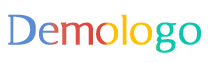
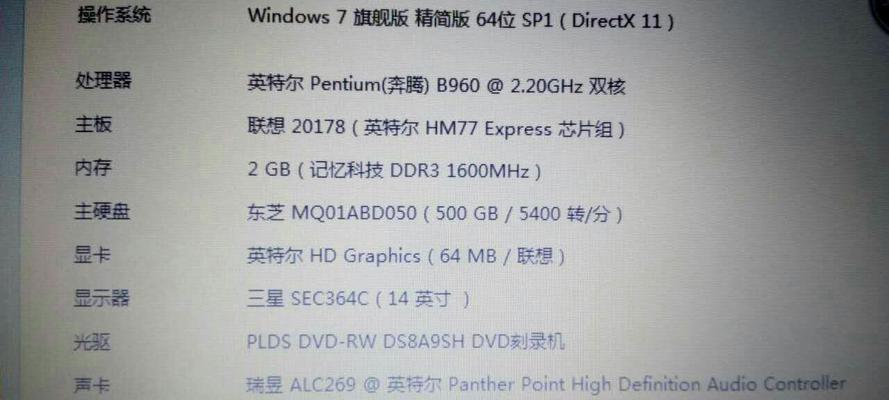


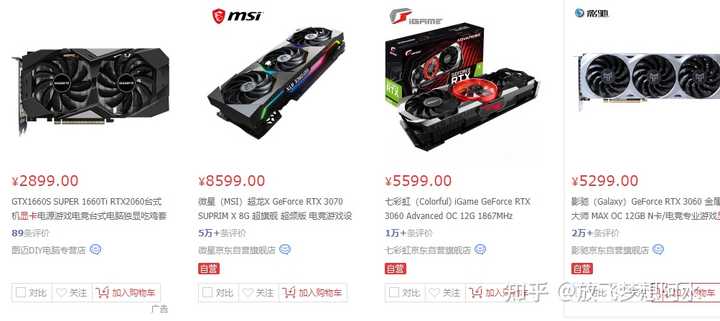
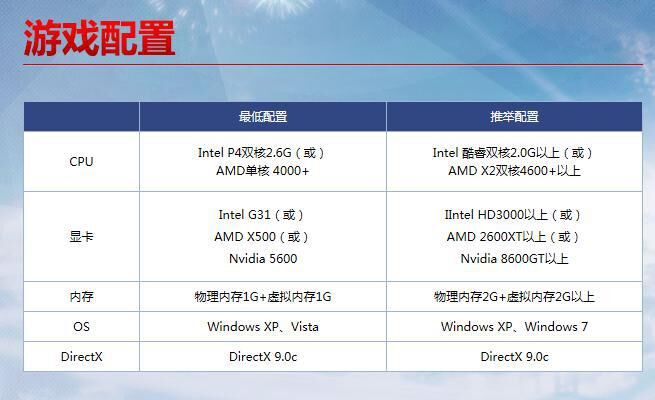




 京公网安备11000000000001号
京公网安备11000000000001号 京ICP备11000001号
京ICP备11000001号